earl中文说明书Word下载.docx
《earl中文说明书Word下载.docx》由会员分享,可在线阅读,更多相关《earl中文说明书Word下载.docx(23页珍藏版)》请在冰豆网上搜索。
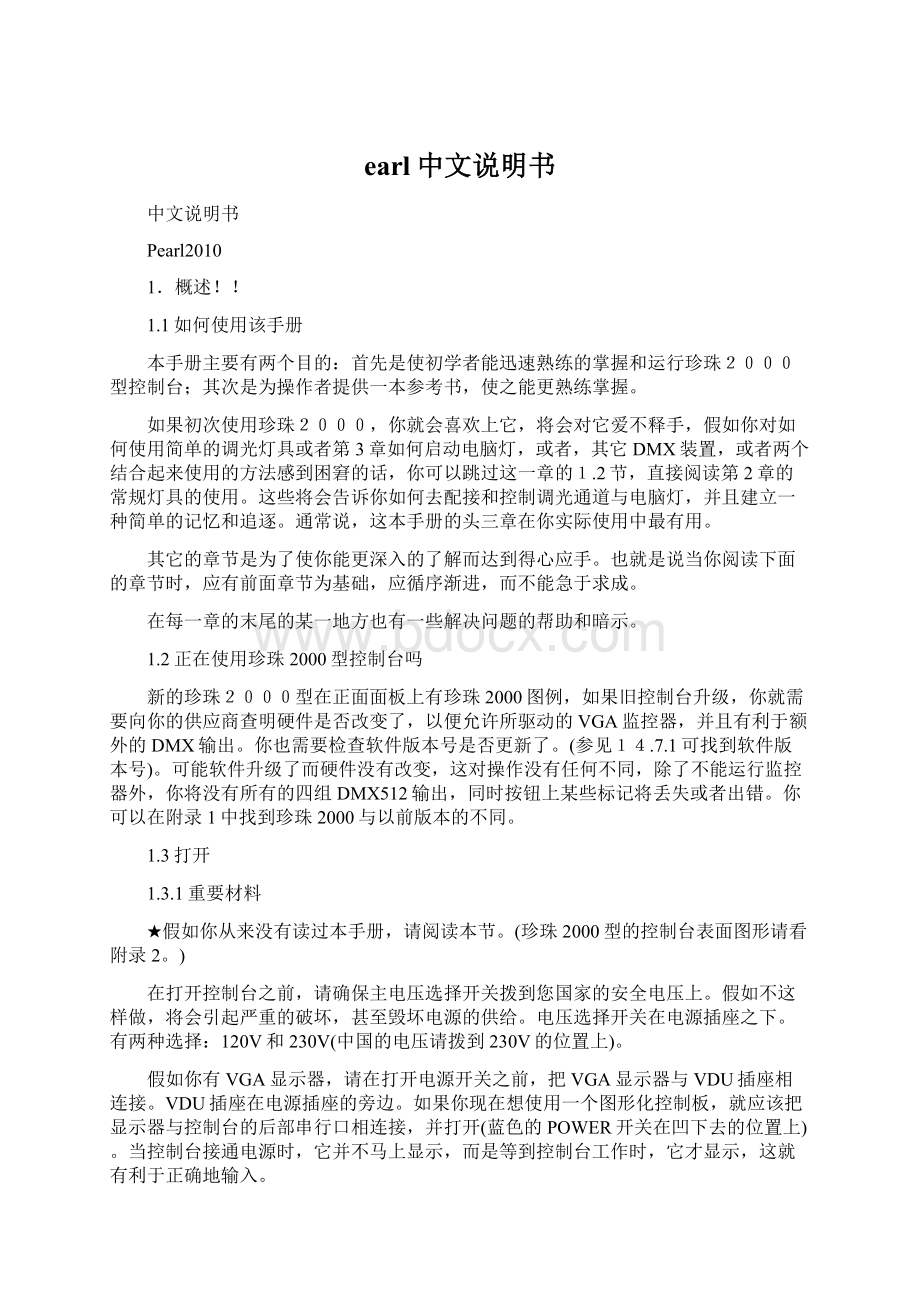
假如你有VGA显示器,请在打开电源开关之前,把VGA显示器与VDU插座相连接。
VDU插座在电源插座的旁边。
如果你现在想使用一个图形化控制板,就应该把显示器与控制台的后部串行口相连接,并打开(蓝色的POWER开关在凹下去的位置上)。
当控制台接通电源时,它并不马上显示,而是等到控制台工作时,它才显示,这就有利于正确地输入。
在检查电压选择正确后,打开电源插座旁边的控制台开关。
这样控制台就可以使用了。
类似于对预置SWOP和预置ADD按钮的操作一样,用PlaybackSWOP按钮来控制单
1.5钥匙开关的位置
1.5.1系统模式
旋转钥匙到系统模式进入系统软件中,这种模式有各种的诊断功能、剧本文件和擦除(WIPEALL)功能(参见1.7.1节做一个擦除)。
如果你升级了你的系统软件或者在编写一个新的节目之前把控制台清空,你可以用这一功能。
若不要以这种方式编程,那么在编程时,退出这种状态。
1.5.2编程模式
在编程的模式下,系统软件是受保护的,完全不能擦除控制台的内容,编写程序和编辑功能可以进行,可以建立或者改变场景的内容。
1.5.3运行模式
运行模式在13章中有详细的描述,在这种状态下不能改变已编好程序。
这样你就可以通过移走钥匙来锁住控制台,以防止其他任何人搞乱你已编好的程序。
1.6程序编辑器
这一命名是控制台的内部的一部分,它优先于重放方式,通常是满输出的,甚至优先于主控器(GrandMadter)。
任何信息输入到编程器中总是具有最高的优先权,一旦你改变灯具的任何特性,DM×
通道的特性也将锁在编程器中,并且跟控制台其它部分分离开,以免难于控制它。
在实际操作中,一般用手动操作,例如:
光柱的颜色,唯一的方法是再一次手动改变颜色,直到你释放这个灯具。
假如在重放推杆中你设置了一个颜色程序,在编程器没有被清除之前,你不能运行这一程序,其它编程器中的灯具不受影响,灯具的其他特性也不受影响。
灯可以通过按CLEAR键来清除,同时,也把程序编程器清空。
在程序编程器中可能同时存在几个通道,但这在控制台上并不明显。
如果你改变了一个灯具的特性,同时重选这个特性来编辑另一个灯具,即使你正在使用一个不同的灯具,第一个通道仍然存在于程序编程器中,你甚至可以在不同的特性块中存储任何的记忆或者程序步,除非你按下CLEAR键,把这些清除。
★在编程时,为避免存储不想要的东西,在开始建立任何记忆和程序之前,先按下CLEAR键,进行清除。
如果当重放(Playback)推杆拉下时,通道的电平没有改变,这可能处于程序编程器的控制状态下,只要按下CLEAR键即可。
请参见第4.2节的HTP和LTP通道在程序编程器中起什么作用。
1.7用WIPEALL(擦除)清除控制台
擦除以前的程序,包括配接(PATCH),但保留系统软件不变。
★擦除(WIPEALL)要求在开始编写新的节目时进行。
在做擦除之前,必须确保重要的数据已被保存在控制台中了,否则这些数据将要永远丢失。
(参见第14.1.2节如何把你的节目保存到控制台中。
1.7.1做擦除(WIPEALL)
●把钥匙旋转到系统的位置上。
进入系统模式(SYSTEMMODE)。
●按下软按钮A(SoftbuttonA)
【SERVICE(服务)】。
进入服务(SERVICE)菜单。
●按下软按钮F(SoftbuttonF)[WIPEALL(擦除)】。
确认的话按软按钮F,否则按下EXIT键。
●再按一次SoftbuttonF。
控制台回到系统菜单的模式(SYSTEMMODE)。
●把钥匙旋转到编程的位置上。
进入编程的菜单模式。
●开始编写程序!
2.常规灯具的使用
配接一些常规的灯具
2.2.2配接单独的调光器
●把钥匙旋转到编程状态(Program),进入编程模式。
●在蓝色的编程选择键中按下PATCH钮(配接)。
进入配接调光器或设备菜单(PATCHDIMMERORDEVICE)。
VGA屏幕将自动地转换到使用的DMX地址上。
●选择你想要配接灯具的页。
选择第0页允许你配接(PATCH)到预置推杆第001至060号上。
选择第1页允许你配接(PATCH)到预置推杆第101至160号上。
选择第2页允许你配接(PATCH)到预置推杆第201至260号上。
选择第3页允许你配接(PATCH)到预置推杆第301至360号上。
●按软键A(SoftbuttonA)
【DIMMER(调光器)】。
屏幕会问你输入DMX的号和你要配接的ADD或者SWOP按钮。
●用数字键盘把你想要的最低DMX通道的号码输入。
屏幕上的最低号码为1,但你可以输入其他的最低号码。
●按下蓝色的预置SWOP按钮,把DMX地址配接到预置推杆1到30上,或者按住AVO键不放,再按下蓝色的预置SWOP按钮,把DMX地址配接到31到60的电脑灯预置上。
你每一次配接一个通道DMX地址会自动增加,这样你很容易配接顺序的地址,假如需要的话,你可以自己输入增加的值。
你可以在预置推杆上配接调光DMX通道的任意号码。
●继续以这种方式配接,直至你把这一页的调光通道都配接满了为止。
假如你只配接一个顺序序列的DMX通道,这只要连续地按预置区域上的SWOP键即可。
●假如要配接另外一页灯具,重复上面的过程即可。
按照这种方法最大能配接240个预置调光器(DimmerPresets)。
●按下EXIT或者软键F(SoftbuttonF)
【QUITTHISMENU(退出)】,即可退出当前状态,进PATCHDIMMERORDEVICE(配接调光器或者设备菜单)。
●再按下EXIT或者PATCH钮。
返回到编程菜单中。
●完成了配接,之后你可以调用预置素材慢慢来配接调光台或灯具。
(参见第八章预置素材)。
●假如你还要做一些更复杂的配接或者配接错了,请去到第5章的进一步配接。
你配接调光通道的预置推杆被称为操作杆(Handle)。
一旦配接好操作杆(Handles),即可使用,你也可以直接离开通道来检查你的配接。
2.5编写第一个程序
●按下编程选择块中蓝色的CHASE按钮,它上面的指示灯将亮起来,此时你也可看到重放推杆上的SWOP按钮上的指示灯闪烁着,表明他们是空的。
●按下你想程序重放通道(Playback)上的SWOP按钮,其他重放推杆上的指示灯将停止闪动。
●通过选择适当的页建立你想要的场景,同时可以推上预置推杆来建立你想要程序的第一步。
●按下重放(Playback)通道上闪动的SWOP按钮以记录连续的每一步。
屏幕上闪动的光标会告诉你的下一步的号码。
●重复前面的两个过程,你就可以记录下任何多个步。
只要内存允许,步的数量是没有限制的。
●再按一次程序(CHASE)钮。
程序就被记录下来,重放(Playback)通道上的指示灯将亮着,表明在它上面已记录了东西,同时在程序(CHASE)钮上的灯将灭掉。
●按下清除(CLEAR)键,把通道从程序编程器中清除。
●假如重放(Playback)推杆没有完全拉下来的话,在你推起它之前先拉下它,再调用记忆。
养成按CLEAR键的习惯很重要,这样能确保你不会把没有结束的记录通道记录到下一个记忆或者程序中去。
2.5停止和开始程序
STOP与GO按钮是停止和开始一个可运行的程序。
STOP按钮是来暂停一个程序。
请注意,当在这种状态下进行程序时,步的运行将没有任何时间信息,这时你可以对它进行编程。
3.3配接电脑灯
●放磁盘放到驱动器中。
●在蓝色的编程选择键中按下配接钮(PATCH)。
进入配接调光器或设备菜单(PATCHDIMMERORDEVICE),你会被问是选择调光器还是设备。
如你有VGA屏幕它将会显示你正在使用的哪个DMX地址,和正在使用他们的灯具类型。
●按下软键B(SoftbuttonB)[CHOOSEFIXTURE(选择灯具)】。
从软键A-E的屏幕中会显示出不同灯具的驱动程序,软键F(SoftbuttonF[MORE])是列出下一页驱动程序,软键G(SoftbuttonG[GOBACK])是回到上一页。
●从软键中选择你希望配接的类型。
●★现在你会进入到一个菜单,问你是否要自动地建立预置素材(PresetFocuses)。
用软键来选择是还是不是(YESORNO)。
你可用控制台提供的地址,或者从数字键盘中输入一个地址,(使用提供的地址的优点是没有任何跟以前配接的调光器和灯具产生冲突的危险。
●按下预置推杆上的ADD按钮来配接灯具,灯具就配接到这个操作杆上。
屏幕此时将会显示下一个空的DMX地址。
同样你可以按下预置推杆上的ADD按钮或者输入另外的地址来配接更多的灯具。
。
●当你把同一类型的灯具全部配接完成后,可以按下软键A(SoftbuttonA【SELETANOTHERDEVlCE】),来配接更多的不同类型的设备,如不再配接,按下软键F(SoftbuttonF【QUIT】)或者EXIT来退出。
3.4.5转轮是如何控制灯的特性的
珍珠型控制台有两个转轮,特性块顶端的特性用右手边的转轮控制(即轮B),底端的特性用左手边的转轮控制(即轮A)。
例如:
这里是八通道的电脑灯用镜子移动光的方法来控制。
我们假定已选了灯具:
Wheels
Bank‘A’‘B’
1Dimmer ――――
2IrisStrobe
3TiltPan
4Colour ――――
5―――― ――――
6Gobo ――――
7―――― ――――
8Speed ――――
选择特性1(LAMPS),并且转动转轮A将进行调光。
选择特性3(PAN/TILT),转动A轮镜子按轴线的方向水平移动,转动B轮镜子按轴线的方向垂直移动。
选择特性4(COLOUR/COLOUR),转动A轮转换光的颜色,B轮则无反应。
3.5使用定位灯具
定位灯具的使用:
●选择你希望定位的灯具,他们的指示灯将亮起来。
●按下软键H(SoftbuttonH-M.L)。
进入扫描灯具菜单。
●按下软键A(SoftbuttonA[LOCATEFlXTURE】)定位灯具。
3.6编写第一个记忆场景
当你想舒适的来控制电脑灯,你要建立第一个记忆场景。
●按下编程选择块中蓝色的MEMORY按钮。
它上面的指示灯将亮起来。
●按下在重放通道(Playback)你想记忆的SWOP按钮,记忆就会被记录下来,
重放通道的指示灯将亮起来,同时MEMORY上面的指示灯将灭掉,这就表明重放那个通道已记录了记忆。
●按下CLEAR按钮来释放程序编程器中的通道。
3.7编写第一个程序
●按下CLEAR(清除)键,把通道从程序编程器中清除。
新的记忆
编辑记忆
编辑或新的记忆但在按MEMORY键后再按软键A
遮光(BLIND)编程
根据舞台做记
录
通道只有在
程序编辑器中才做记录
根据舞台做记录输出(参见第6.12节的使用记录的功能
通道只有在程序编辑器中才做记录
4.5.1倒转通道
可以在倒转和正常通道之间互相转换。
下面就是讲述如何来变化。
●按下软键F(SoftbuttonF【PATCHUTILITIES】)。
进入PATCHUTILITIES(配接的各种应用)菜单。
●按下软键A(SoftbuttonA【INVERT】)倒转。
VGA屏幕将自动显示所有当前页和特性块的30个柄。
●在特性块中选择你想要改变的特性,它的指示灯将亮起来,在VGA监控器上会显示通道是正常的(NORMAL)或者反转(INVERTED)。
4.6在水平和垂直方向的交换
在某些灯具上,有时它能够方便地在水平和垂直方向交换,使得在镜子的摆动方向变得一致。
●按下软键C(SoftbuttonC【SWAPPANANDTILT】)。
●按下你想要改变的每一个灯具柄上的SWOP按钮。
如果需要你可以改变灯具的页。
此时交换的通道在VGA监视器中有显示。
●连续按下两次EXiT键离开此功能。
回到编程模式。
任何倒转都应该在你开始编程之前建立,否则你的程序不会按照你希望的方式进行。
4.7扫描灯光菜单(MovingLightMenu)
扫描灯光菜单导入着各种操作,使得控制电脑灯变得很简单,它通过按软键H(SoftbuttonH【MLMenu】)来进入。
它的菜单如下:
SoftbuttonALOCATEFIXTURE(定位灯具)
SoftbuttonBALIGNFIXTURE(对齐灯具)
SoftbuttonC(Notused)(空)
SoftbuttonDRECORDGROUP(记录编组)
SoftbuttonEDEFINETHESTAGE(定义舞台)
SoftbuttonFTRACKINGOFF(追踪模式/关闭)
SoftbuttonGMacro(宏命令)
以上每一功能通过按相应的按钮来实现。
4.8OFF键
这种功能允许灯具的单独的通道或者灯具的所有通道关闭。
4.8.1为什么我们需要OFF功能
因为一旦把通道记录进程序或记忆,这是唯一把记忆或程序移走通道的方法,如果一个通道或灯具处于OFF状态,它不会从它记录的记忆或者程序里输出。
记录通道为零和设置通道为OFF状态并不相同。
考虑到灯头的移动,假如在水平和垂直的方向上为零时,灯光定位到房顶的某一点上(如果它是挂在架子上)。
如果想把它记录进记忆中,在水平和垂直方向上可以得出一个完全不同的结果,它根本不能记录到记忆中,如果你曾记录在他们中以通道记忆或者程序你不再想要记起,利用OFF。
你能按OFF功能键,这样他们就不从记忆或者程序中输出,或者关掉所有的灯具。
你能用OFF键来清除你忘记按下CLEAR键无意储存的灯具。
你也能利用OFF功能来关掉,已经储存在预置素材中的特性。
预置素材可参见第8.13节的在预置素材中关掉特性。
从记忆或者程序步中完全取消灯具。
●把钥匙旋转到编程状态(Program)。
进入编程模式。
●选择你要关掉的灯具。
他们的指示灯将亮起。
●按下蓝色的OFF键。
进入OFF菜单。
●按下软键A[SwitchOFFSelectedFixtures],关掉所选择的灯具,屏幕将显示OFF,接着显示所有特性块中这些灯具的通道号。
●自动退出此功能。
回到编程状态。
4.8.4清除OFF
按下CLEAR时清除OFF。
●你不能把已打开的OFF通道一个个清除。
4.9通过输入数值来控制特性
你能通过输入特性值的百分比(从1至100)或者输入DMX的值(从0到255)来设置己选灯具的任何特性。
●把钥匙旋转到编程或者运行的位置(PROGRAMORRUN),并且选择TakeOverRun的模式。
●选择需要的灯具。
●输入你选择的电脑灯光的值,或者百分比,或者DMX的值。
进入INPUT菜单中。
●选择你想控制的特性。
它的指示灯将亮起。
●软键E和F中将显示任何特性,这特性在当前显示特性快中展示出“ASSIGNINPUTTO(XXX)”的字样。
未命名的特性表示在当前的块中所选择的灯具不受任何控制。
括号的数字表示输入数字是DMX值还是百分比。
●按下软键G[设置输入(从0到255%)(SoftbuttonG[SETINPUTTO0…255%])来toggle出DMX和百分比模式。
●按下软键或E者E(分配输入XXX(SoftbuttonEORFSSIGNINPUTTO(XXX)]),来提你输入到命名在软键上的特性值
●按下软键G【设置输入(从0到2551%)(SoftbuttonG【SETINPUTTO0.25%】)来toggle出DMX和百分比模式。
●按下软键E或者E【分配输入到(XXX)】
(SoftbuttonEORF【ASSIGNlNPUTTO(XXX)】),来提供你输入到命名在软键上的特性值。
●自动退出功能。
5.2查看配接
假如你知道你做了些什么就更容易配接了,你可以查看DMX通道的配接或者灯具的配接,(配接到操作杆上)(参见第5.4.1节操作杆)。
你可以用箭头键来移动屏幕。
用UP和DOWN键能在屏幕中一个通道接一个通道上下移动。
LEFT和RIGHT键能在屏幕中上下一页页地移动。
这个屏幕十分有用,它不仅告诉你每一个操作杆上有哪个灯具,而且对于某一灯具,它还会告诉你它的DMX地址,地址DIP开关装置,个人文件DIP开关装置等等
●按下VIEW按钮。
你不必在PATCH菜单做这个。
●在数字键中键入9,并按ENTER,’
●或者按软键D[FIXTUREPATCH],
●或者按一个操作杆上的SWOP按钮。
●按EXIT离开。
5.3选择DMX线路
珍珠2000能够驱动多达四个DMX512线路。
你配接的线路选择如下:
●把钥匙旋转到Program。
●按下在编程选择块中蓝色的PATCH钮选。
进入配接调光器或设备菜单。
●按下软键C(SoftbuttonC[SELECTDMXLINE])。
选择DMX线路。
●按下软键A-D选择相应的DMX线路。
屏幕自动退出到PATCHDIMMERORDEVICE菜单。
●按下EXIT键或者PATCH按钮。
5.5配接常规灯具
●按软键A(SoffbuttonA)
●按下灰色的预置ADD按钮,把DMX地址配接到预置推杆1到30上,或者按下蓝色的预置SWOP按钮,把DMX地址配接到预置推杆31到60上。
【QUITTHISMENU(退出)】,即可退出当前状态,进入PATCHDIMMERORDEVICE(配接调光器或者设备菜单)。
5.7配接电脑灯
●★把钥匙旋转到编程状态(Program),进入编程模式。
●★放磁盘放到驱动器中。
●★在蓝色的编程选择键中按下PATCH钮(配接)
●★按下软键B(SoftbuttonB)
【CHOOSEFIXTURE(选择灯具)】。
从软键A-E的屏幕中会显示出不同灯具的驱动程序,软键F(SoftbuttonF【MORE】)是列出下一页驱动程序,软键G(SoftbuttonG【GOBACK】)是回到上一页。
●★现在你会进入到一个菜单,问你是否要自动地建立预置素材(PresetFoCUSes)。
用软键来选择是还是不是(YESORNO)
按下预置推杆上的SWOP按钮来配接灯具,.灯具就配接到这个操作杆上。
同样你可以按下预置推杆上的SWOP按钮或者输入另外的地址来配接更多的灯具。
当完成配接后就退出,因为配接退出后,再调用预置素材(PresetFocus)来进行单独配接很容易。
7.4调节程守的速度和平滑度
连接了程序,现在你可以利用两个转轮来控制速度与平滑度(Crossfade)。
●连接程序在第7.3节的连接一个程序里有描述。
●转动转轮A,速度转轮连续加速。
速度在LCD屏幕中的转轮A的显示方块中显示。
●转动转轮B,转轮来改变每一步之间的平滑度。
●在用户设置13中选择显示在上面的每分钟或每秒钟一次(BeatsPerMimuteortime
7.9.3以简单和复杂步建立程序
你能把一个简单步和复杂步结合到一个单一的程序中。
如果转轮移动或者一个新的总体程序时间被输入,复杂步的运动在上面有描述,而简单步将把这些新的总体直接作为他们的时间。
7.10EDITTIMES(编辑时间)菜单
在EDITTIMES菜单中有六个定时器。
所有的都能用在程序上。
7.10.1进入等待时间
这是在一个步开始时到淡入开始之前的时间总量。
7.10.2出来等待时间
这是在一个步一完成它的淡入到它的淡出开始之前的时间总量。
7.10.3淡入时间
淡入时间是当步工作时消耗在HTP通道淡入的时间
7.10.4淡出时间
淡出时间是当步停止时消耗在HTP通道淡出的时